






最先端の技術が集結した世界最小13インチノート「DELL XPS 13」 レビュー
「12インチ液晶以下のモバイルノートは、画面やキーボードが小さくて使いづらい。」「一般的な15.6インチ液晶のオールインワンノートは持ち運びが面倒・・・。」という方におすすめな世界最小13インチノート「DELL XPS 13」。発売前から話題だったモバイルノートのレビューをご紹介します。

- 【レビュー1】 最先端の技術が集結した世界最小13インチノート「DELL XPS 13」
- 【レビュー2】 XPS 13の外観をチェック
- 【レビュー3】 XPS 13の性能をベンチマークテスト
- 【レビュー4】 オプションの拡張アダプタと外付けバッテリをチェック
- 【レビュー5】 (外観比較)11.6〜14インチノートとサイズを比較New!
【レビュー2】 XPS 13の外観をチェック
XPS 13の外観を詳しくご紹介します。
XPS 13の左側面

XPS 13の左側面。左から、電源コネクタ、mini DisplayPort、USB3.0、ヘッドセットジャック、バッテリ充電ステータスボタン/ライトです。

バッテリ残量ステータスボタン/ライトを拡大。ボタンを押すと、白色LEDが5段階でバッテリ残量を表示します。
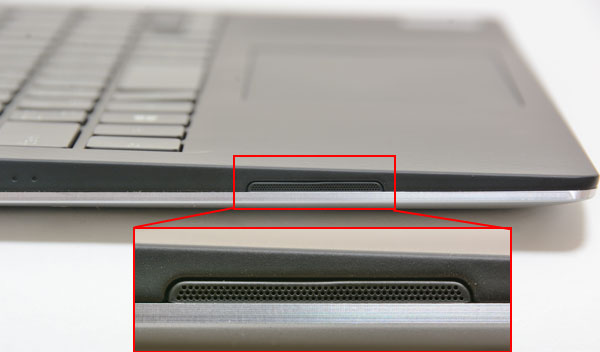
スピーカーを拡大。本体が薄いので、面積が狭く、穴も小さいです。音は他のノートパソコンと大差ありません。XPS
13の薄さを考えると割り切りが必要でしょう。

側面もカーボンファイバー素材なので、しっとり高級感が味わえます。目立ちにくいポイントですが、プラスチック感が全くないのはスゴイです。
XPS 13の右側面

XPS 13の右側面。左から、SDカードリーダー、USB3.0。XPS 13は、光学ドライブが省略されています。
XPS 13の前面

XPS 13の前面。接続端子は非搭載です。マイク×2とバッテリーステータスライトがあります。バッテリーステータスライトは、スタンバイ時や充電時に点滅します。

ボディの厚みは、単三乾電池とほぼ同じ。

ボディを拡大。削り出しアルミフレームやカーボンファイバ素材の質感がスゴイです。
XPS 13の背面

XPS 13の背面。接続端子は非搭載です。

液晶モニタを支えるヒンジ部分を拡大。中央全体で支えるようなデザインを採用しているので頑丈です。
XPS 13の底面

XPS 13の底面。ほぼ全面が削り出しアルミフレームで覆われており、中央にキラリと光るXPSロゴプレートが配置されてます。内部へのアクセスはできず、パーツ増設は不可です。

底面にある台座と放熱部分。台座は少し山形になっており、放熱部分と机の空間を確保しています。
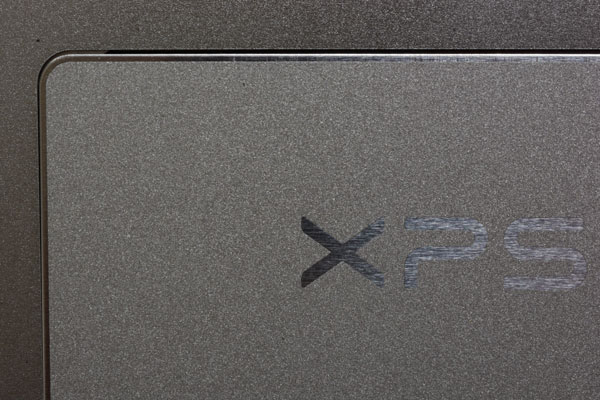
XPSロゴプレートを拡大。XPSの文字は煌びやかです。

XPSロゴプレートは開閉できる構造になってます。開くと、中からプロダクトキー等が書かれたシールが出てきます。外に見せないよう、デザインのこだわりですね。
XPS 13のキーボード

本体ボディの全景。キーボードは、19mmフルサイズかつ主流のアイソレーションタイプで、手を置くパームレスト部分は指紋が気になりにくいカーボンファイバ素材です。タッチパッドも広く、一般用途であれば気になることはありません。キーボード右上部に電源ボタンがあるだけのシンプル設計です。

キーボード左部分を拡大。キー配列は標準的で、一番上列のファンクションキーが少し小さいのが気になりますが、頻繁に使うキーではないので割り切りが必要でしょう。
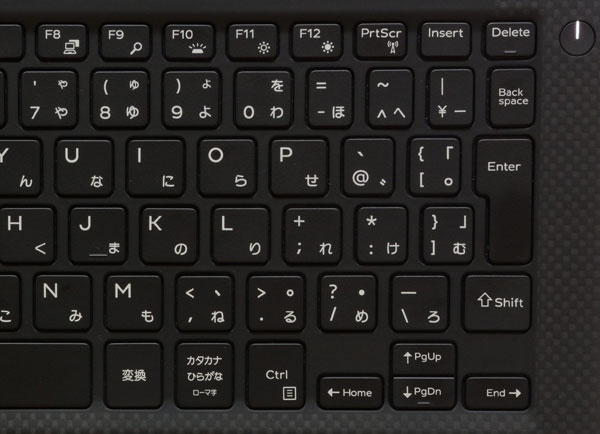
キーボード右部分を拡大。Enterキーが少し小さいのが個人的には不満ですが、慣れれば問題なし。ただし、テンキーは非搭載です。XPS
13の本体がコンパクトなので仕方ありませんね。

キーボードを拡大。一般的なスタンダードノートよりもキー表面が少しツルッとしてますが、タイピング感は良好です。たわみもほとんどありませんでした。

XPS 13のキーボードは、バックライトを標準装備しています。機種によってはオプションになる場合もありますので、嬉しいポイントです。XPS
13を布団の中などの暗い部屋で使う場合に最適ですね。ちなみに、明るい部屋ではバックライトが自動的に消灯します。

広い高精度タッチパッド。操作面とボタンが統合された1枚物です。画面中をパン、ピンチ、ズームするときも、滑らかに操作できます。
XPS 13のモニタと天板

モニタベゼル周辺部分を拡大。数年前だと、20万円超もするノートパソコンの高級感が味わえます。

モニタの開度は135度ぐらいなので、開度は一般的ですね。

XPS 13はモニタフレームが薄すぎるためか、カメラステータスライトとカメラがモニタ下部に設置されています。

天板にあるDELLロゴ。気のせいか、他機種よりも高級感あり。(笑)
XPS 13の重量と電源アダプター

XPS 13本体重量の実測は1189gでした。過去のXPS 13をレビューした時は1349gだったので、モデルチェンジに併せて軽量化も図られています。

XPS 13本体と電源アダプタを並べてみる。XPS 13がコンパクトなので、電源アダプタが大きく見えます。電源ケーブルは太いので、もう少し改善して欲しいですね。
次ページのベンチマークで詳しくご紹介しますが、バッテリの持ちが良いので、日帰りであれば電源アダプタは不要かもしれません。ちなみに、電源ケーブルの重量は260gです。
DELL公式サイト 製品ページリンク
![]() 大きくて使いやすい13.3インチ液晶モニタ/最新省電力CPUを搭載するXPS 13。
大きくて使いやすい13.3インチ液晶モニタ/最新省電力CPUを搭載するXPS 13。
詳しくはNew XPS 13 Graphic Proをご参照ください。